Comment trouver des groupes dans Telegram

https://www.youtube.com/watch?v=LBhaEpNSbW8 L'une des raisons pour lesquelles Telegram est apprécié par tant d'utilisateurs est qu'ils peuvent rejoindre des groupes publics ou privés.
Rencontrez-vous l'erreur ERR_NAME_NOT_RESOLVED lors de l'accès à un site Web ? Si oui, vous pourriez rencontrer de sérieux problèmes pour résoudre ce problème. À travers cet article, nous vous aiderons à comprendre ce problème ERR_NAME_NOT_RESOLVED afin que vous puissiez vous en débarrasser facilement.
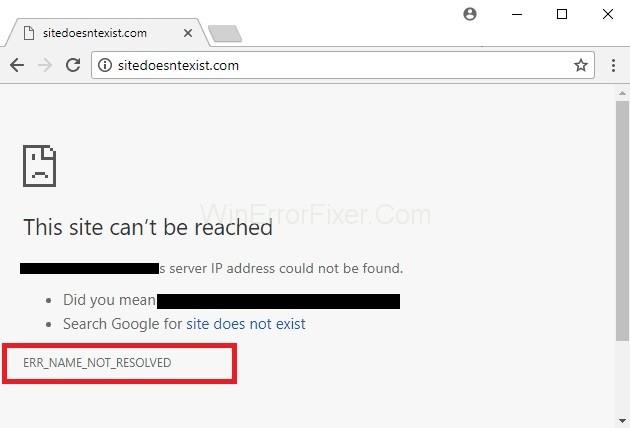
Pour votre information, ERR_NAME_NOT_RESOLVED apparaît généralement lorsque vous essayez de vous connecter à un certain site Web, mais le système est incapable de résoudre l'adresse DNS de ce site Web. Ainsi, conduisant à un message d'erreur nous indiquant que la page Web n'est pas disponible.
Habituellement, les problèmes avec l'adresse DNS déclenchent l'erreur ERR_NAME_NOT_RESOLVED car l'adresse DNS Internet est bloquée par votre serveur au lieu d'afficher des résultats en raison desquels elle reste non résolue, et l'erreur apparaît sur votre écran.
La signification technique de ce ERR_NAME_NOT_RESOLVED est que le nom ne peut pas être résolu, généralement en raison d'une mauvaise configuration de votre ordinateur ou de votre routeur ou de problèmes avec le site Web auquel vous essayez de vous connecter.
Cependant, vous pouvez toujours résoudre ce problème en effaçant les cookies de votre navigateur, en vidant et en renouvelant le DNS, en remplaçant votre DNS par le DNS public de Google, en vérifiant votre pare-feu et votre logiciel de sécurité, car ils pourraient bloquer l'accès à cette même page Web, en utilisant un VPN . ou redémarrez votre routeur. Vous pouvez opter pour l'une des méthodes ci-dessus en fonction de votre situation.
Contenu
Comment réparer ERR_NAME_NOT_RESOLVED dans Google Chrome
Cette erreur est courante et peut survenir à tout moment. Cependant, deux scénarios possibles s'appliquent à la plupart des utilisateurs rencontrant ce problème. Maintenant, nous allons passer en revue ces deux scénarios un par un afin que vous compreniez un peu mieux ce ERR_NAME_NOT_RESOLVED , puis vous pourrez le résoudre en un rien de temps.
Solution 1 : Le site auquel vous essayez d'accéder est votre site Web et il renvoie ERR_NAME_NOT_RESOLVED
Généralement, ce qui se passe, c'est que chaque fois que vous créez un site Web, vous obtenez son hébergement, puis vous recevez des serveurs de noms uniques, qui doivent être mis à jour avec les registres de domaine. Mais lorsque les registres de domaine ne mettent pas à jour les noms d'hébergement, ils sont affichés comme invalides ou non disponibles.
Ainsi, il est très important de s'assurer que vos serveurs de noms sont à jour avec les registres de domaine. L'un des registres de domaine les plus populaires est GoDaddy , qui assure lui-même la mise à jour de vos serveurs de noms de temps en temps.
Si vous souhaitez vérifier l'état de votre serveur de noms, vous pouvez vérifier les paramètres en vous rendant sur intodns.com/your-domain-name.com
Si seul votre site ne fonctionne pas et que tous les autres sites le sont, vous pouvez voir ce que rapporte nslookup à partir de l'invite de commande. Pour ça,
Étape 1 : Tout d'abord , appuyez sur la touche Windows + R. Dans la boîte de dialogue qui apparaît, tapez CMD et appuyez sur OK .
Étape 2 : Ensuite, tapez nslookup votre-site.com et appuyez sur Entrée .
S'il ne renvoie pas d'adresse IP valide, ou s'il indique que le domaine n'existe pas, ou toute autre erreur, vous devez vérifier auprès de votre hébergeur.
Solution 2 : Le site auquel vous essayez d'accéder est un site général, accessible partout ailleurs, mais pas uniquement sur votre appareil
Si tel est le cas, nous vous suggérons de remplacer votre DNS par le DNS public fourni par Google. Cela aidera très probablement à éviter les problèmes causés par un DNS problématique. Pour cela, suivez les instructions ci-dessous :
Étape 1 : Tout d'abord, appuyez simultanément sur la touche Windows + R pour ouvrir la boîte de dialogue d'exécution.
Étape 2 : Ensuite, tapez ncpa.cpl et cliquez sur OK .
Étape 3 : Après cela, cliquez avec le bouton droit sur votre adaptateur réseau et choisissez Propriétés , mettez en surbrillance/sélectionnez la version 4 du protocole Internet (TCP/IPv4) et cliquez sur Propriétés .
Étape 4 : Maintenant, cochez Utiliser les adresses de serveur DNS suivantes.
Étape 5 : Enfin, tapez le code suivant dans les deux champs et cliquez sur OK et testez.
8.8.8.8
8.8.4.4
Solution 3 : Effacer le cache de l'hôte de Google Chrome et désactiver les actions de prédiction du réseau
Il s'agit du deuxième correctif le plus efficace pour le problème ERR_NAME_NOT_RESOLVED, qui a déjà fonctionné pour de nombreux utilisateurs. Les étapes ci-dessous vous guideront pour vider le cache de l'hôte de votre chrome :
Étape 1 : Tout d'abord, ouvrez votre Google Chrome et cliquez sur les paramètres, puis sélectionnez les paramètres avancés.
Étape 2 : Après cela, cliquez sur Confidentialité.
Étape 3 : Maintenant, recherchez Prédire les actions du réseau pour améliorer les performances de chargement des pages ou utilisez un service de prédiction pour charger les pages plus rapidement, et désactivez-le .
Étape 4 : Ensuite, tapez chrome://net-internals/#dns dans la barre d'adresse de chrome et appuyez sur le bouton Entrée .
Étape 5 : Enfin, cliquez sur effacer le cache de l'hôte .
C'est tout ce que vous avez à faire pour vider le cache de l'hôte de Google Chrome, et cela fonctionnera à coup sûr.
Solution 4 : Mettez à jour votre DNS sur un MAC OS X
La mise à jour des applications ou des programmes problématiques est la solution universelle qui fonctionne dans presque toutes les rectifications d'erreurs. Ainsi, vous pouvez toujours appliquer cette méthode pour résoudre le problème ERR_NAME_NOT_RESOLVED . Pour mettre à jour votre DNS sur un MAC OS X, vous pouvez suivre les instructions ci-dessous :
Étape 1 : Tout d'abord, cliquez sur l'icône Apple en haut à gauche, puis choisissez les préférences système. Maintenant, cliquez sur l'icône Réseau et assurez-vous que votre adaptateur actif (Ethernet ou sans fil) est sélectionné, puis cliquez sur Avancé.
Étape 2 : Après cela, allez dans l'onglet DNS et cliquez sur le symbole + et ajoutez-y le DNS suivant. Supprimez également le DNS existant, le cas échéant.
8.8.8.8
8.8.4.4
C'est ça. Vous pouvez maintenant vérifier le problème en vous connectant au même site. Si le code d'erreur ERR_NAME_NOT_RESOLVED s'affiche toujours, passez à la méthode suivante que nous avons mentionnée ci-dessous.
Messages similaires
Conclusion
J'espère que cet article vous a aidé à obtenir une solution appropriée pour corriger l' erreur ERR_NAME_NOT_RESOLVED et accéder au site Web souhaité auquel vous souhaitez vous connecter.
https://www.youtube.com/watch?v=LBhaEpNSbW8 L'une des raisons pour lesquelles Telegram est apprécié par tant d'utilisateurs est qu'ils peuvent rejoindre des groupes publics ou privés.
En matière de lecteurs multimédias gratuits, VLC est le roi incontesté. Il lit tout : fichiers, disques, webcams, flux et fonctionne même avec des fichiers étranges.
Si votre ordinateur est en retard, plante ou n'ouvre pas les programmes dont vous avez besoin, cela peut être dû à un manque de RAM disponible. Ce composant critique du système
La gestion du planning de votre équipe n'a jamais été aussi importante dans un monde des affaires et de numérisation en évolution rapide. Zoho Calendar est l'outil parfait
Vous devrez peut-être capturer quelque chose rapidement de temps en temps, et la capture d'écran est l'outil idéal pour le faire. Apple a considérablement rationalisé le
Starfield rend l'exploration des vastes étendues et des terrains accidentés de la dernière frontière très amusante. Pour simplifier la navigation dans les falaises et les canyons, le jeu
https://www.youtube.com/watch?v=pneC6bb4st0 Si vous recherchez le moyen le plus simple de regarder de nouvelles plateformes multimédias comme Netflix ou Hulu, Amazon Fire TV
Si vous êtes pressé de trouver un message, un lien ou un fichier sur Facebook Messenger, vous avez de la chance. Il n'est pas nécessaire de parcourir des mois de
Ne pas pouvoir utiliser vos commandes préférées dans les jeux peut être assez distrayant. De nombreux joueurs sont habitués à jouer à Minecraft avec une manette et Java
L'application Electronic Arts (EA) sur Windows est votre principale destination pour accéder à vos jeux préférés. Et donc, cela peut devenir incroyablement frustrant lorsque le
Découvrez comment activer ou désactiver l'authentification à deux facteurs (2FA) pour votre compte Nintendo dans ce guide simple.
https://www.youtube.com/watch?v=fkAgjgefGJU De nos jours, la plupart des entreprises disposent d'une page Instagram et d'une page Facebook. Ce sont des initiatives brillantes de la part des propriétaires d’entreprise
C’est peu dire que les commentaires YouTube ont mauvaise réputation sur Internet. Ils ont tendance à être considérés comme incendiaires, grossiers et inutiles. Si tu
Utiliser Apple Pay pour payer avec votre iPhone, iPad, Apple Watch ou Mac est extrêmement pratique. Cependant, comment ajouter les détails de votre carte sur le mobile
Si la charge de votre batterie s'épuise trop rapidement ou si vous souffrez de fatigue oculaire, cela peut être une bonne idée d'activer le mode sombre sur votre appareil Miui.
Vous avez couru quelques kilomètres avec votre Fitbit, mais l'application ne l'a pas enregistré ? Même si vous bénéficiez toujours des bienfaits physiques, vos progrès peuvent être faussés et
Excel est un outil incroyablement efficace si vous savez bien l’utiliser. Même s'il dispose de nombreuses fonctionnalités d'automatisation, vous devez quand même en ajuster certaines.
Il existe plusieurs façons de trouver des Slimes dans Minecraft. Ces gouttes vertes sont rares et leur collecte et leur culture demandent du temps et de la patience. Cependant, les Slimes sont
Les célèbres discussions de groupe et la sécurité de type forteresse de Telegram attirent à la fois les membres de la génération Z et les organisations professionnelles. Aussi bon que ça puisse paraître
Canvas peut être une nouvelle façon passionnante pour les artistes de se connecter avec leurs fans. L’art numérique personnalisé peut grandement contribuer à améliorer l’expérience Spotify.


















